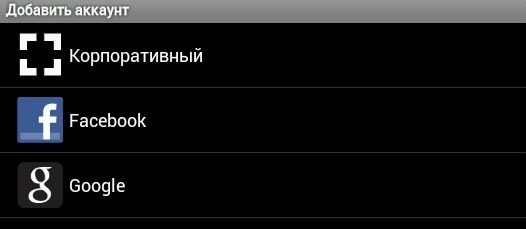
Вы пользуетесь личным планшетом в офисе? Мы расскажем, как навести полный порядок в данных на вашем мобильном гаджете с Android.
Сегодня лозунг «Принеси собственное устройство» (Bring Your Own Device, или BYOD) является господствующей IT-стратегией во многих компаниях: сотрудники приносят свои личные гаджеты и могут пользоваться ими для работы. Как показала практика, это лучшая альтернатива принципу «Возьми два устройства», когда фирмы предоставляют своим работникам корпоративный смартфон, планшет или ноутбук. В этом случае сотрудникам приходится «жонглировать» двумя телефонами, носить с собой два компьютера и огромное число зарядных устройств и других аксессуаров. Однако в подобной ситуации рабочие и персональные данные строго разделены. А вот при выборе стратегии BYOD это является проблемой и вызовом: Android, iOS и даже Windows пока что не специализируются на таком двойном назначении. Если не проследить, данные могут смешаться друг с другом. При худших сценариях сотрудники прихватывают информацию с собой, покидая компанию.
Управляем личными данными
В связи с этим фирмы, использующие стратегию BYOD, должны выработать четкую политику в отношении защиты данных и правовую ответственность за ее нарушение, а также располагать системой управления мобильными устройствами — Mobile Device Management. Не каждая компания инвестирует деньги в подобное решение, однако многие руководители терпят использование частных смартфонов, планшетов и ноутбуков или даже требуют этого. По данным опроса 4900 IT-руководителей, проведенного подразделением Cisco IBSG (в том числе и в странах СНГ), 89% из них поддерживают принцип BYOD в той или иной форме. Если политика вашей организации именно такова, то вам придется воспользоваться штатными функциями операционной системы, чтобы собственноручно разделить персональные и коммерческие данные на вашем мобильном устройстве. Мы покажем, как лучше всего выполнить эту задачу на платформе Android.
ANDROID: удобно с версии 4.2.2
Лишь на планшетах с Android 4.2 появилась возможность создавать несколько учетных записей. Но другие устройства с этой ОС способны по крайней мере разделять почтовые аккаунты.
1 СОЗДАЕМ МНОГОПОЛЬЗОВАТЕЛЬСКУЮ СИСТЕМУ
Счастливые владельцы планшетов с Android версии 4.2 и выше могут пользоваться системой учетных записей. Компания Google, правда, задумывала создать с ее помощью скорее семейный планшет, однако функция подходит и для разделения данных из офисной и частной сфер.
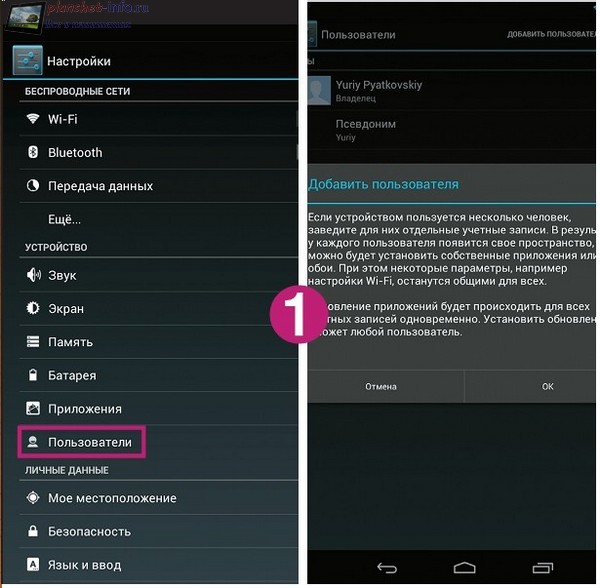
Для этого нажмите на иконку «Настройки», а затем на пункт «Пользователи». Здесь вы увидите «Владельца» устройства, то есть первую учетную запись, созданную на планшете. В верхнем правом углу находится небольшая кнопка «Добавить пользователя». В появившемся окне нажмите на ОК и выберите «Настроить сейчас». После этого вы будете направлены на стартовый экран, а ассистент проведет через настройку доступа. Здесь вы можете, к примеру, отключить определение местонахождения по беспроводной сети или доступ приложений к данным о местоположении. После ввода имени необходимо зарегистрироваться с помощью второй учетной записи Google или создать новую. Преимущество данного способа в том, что почтовые аккаунты, контакты, календарь и документы автоматически разделяются, а если системный администратор фирмы удалит вашу учетную запись Exchange, личные данные сохранятся в отличие от устройств с системой iOS. Наши тесты многопользовательской функции выявили, однако, некоторые ограничения. Так, не все приложения справляются со вторым пользовательским аккаунтом.
2 ПОДКЛЮЧАЕМ УЧЕТНУЮ ЗАПИСЬ EXCHANGE
У большинства пользователей нет планшетов с системой Android 4.2, но они также хотят создать на своем устройстве вторую запись — как правило, для почты, контактов и календаря. В системе Android это очень легко сделать, при этом неважно, идет ли речь об аккаунте Microsoft Exchange, «Почте Google» или же классическом получении и отправке сообщений через почтовые серверы POP3 и IMAP.
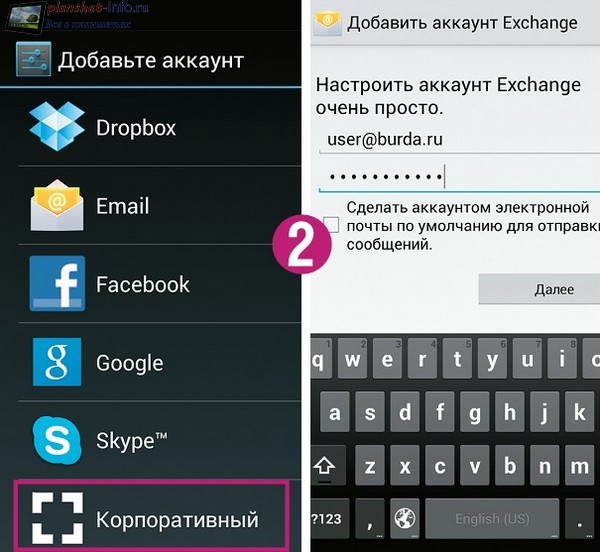
Начиная с версии Android 4.0, новый почтовый аккаунт можно создать через меню «Настройки / Добавить аккаунт», в более ранних версиях зайдите в «Настройки», а затем в «Учетные записи и синхронизация». Для учетной записи Exchange помимо адреса электронной почты и пароля вам потребуется ввести имя сервера Exchange. При активации такого аккаунта вы получите все сразу: письма, контакты и календарь, при этом во время настройки можно отключить синхронизацию отдельных элементов. Так же удобно будет работать после создания второй учетной записи Google.
3 СОЗДАЕМ ВТОРОЙ ПОЧТОВЫЙ АККАУНТ
Если вы не пользуетесь ни службой Exchange, ни «Почтой Google», просто создайте новую учетную запись для почты, как описано на этапе 2.
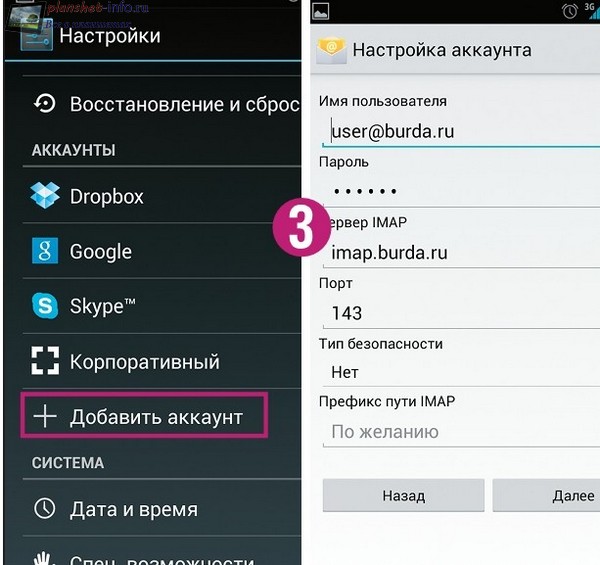
В случае с известным провайдером после ввода адреса электронной почты и пароля больше ничего делать не придется, поскольку настройки уже заданы. Иначе вам потребуется подключать письма, календарь и контакты за несколько шагов, при этом в любом случае необходимо выбрать подходящий тип учетной записи (POP или IMAP). Дополнительную тонкую настройку, например активацию шифрования SSL, в любое время можно произвести через пункт «Вручную».
